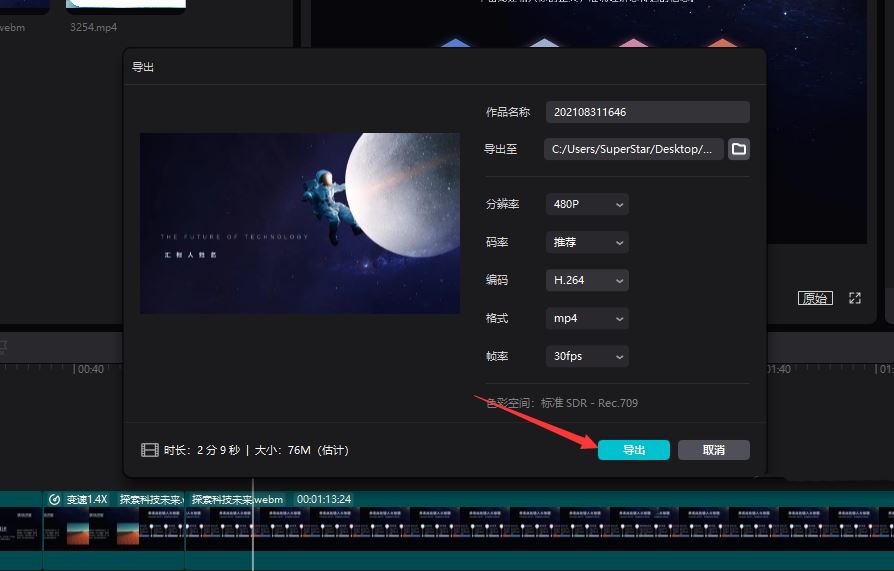剪映视频画面与声音不同步怎么调整?
更新日期:2023-11-19
来源:纯净之家
剪映是很多用户们都在使用的一款视频剪辑软件,在这里很多的用户们在使用的过程中遇到了剪映视频画面与声音不同步,那么这要怎么调整?用户们可以在导入相关视频后选择音频分离选项来进行操作。下面就让本站来为用户们来仔细的介绍一下剪映画面和声音不同步怎么设置吧。
剪映画面和声音不同步怎么设置
1、首先导入相应的视频后,将其添加到轨道上。
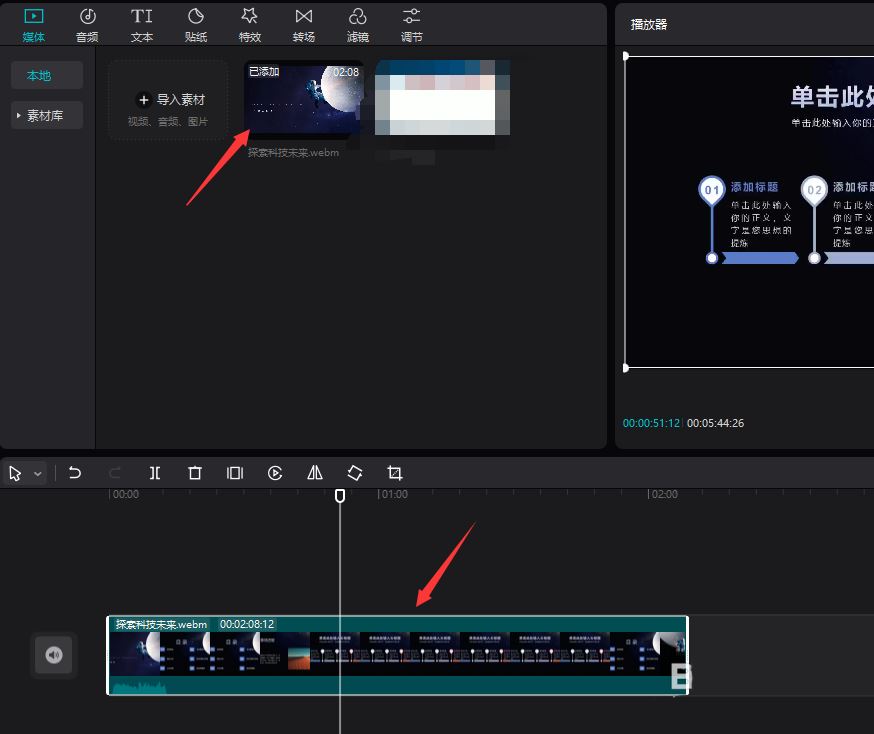
2、右击轨道上的视频,选择“音频分离”项。
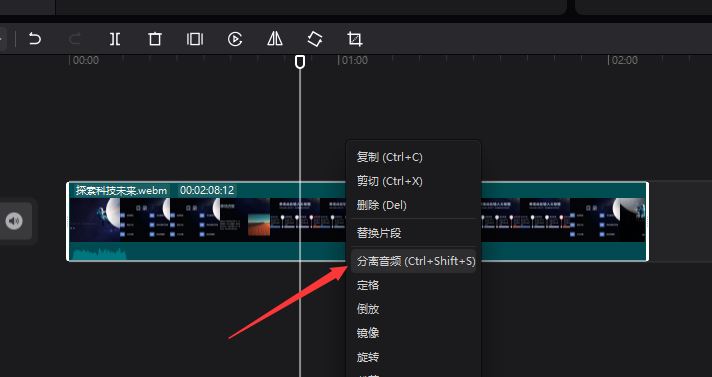
3、当音频分离后,将时间轴移动到画面与音频不同步的位置 ,点击“分割”项。
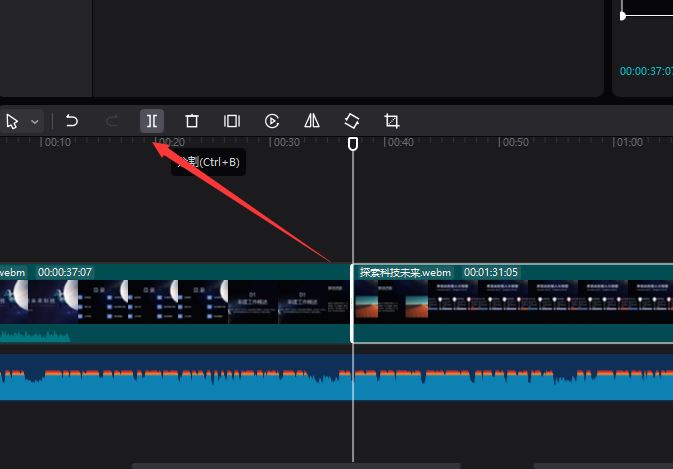
4、在此根据音频的播放时间差,找到与之相同步的画面的位置,再次点击“分割”按钮。
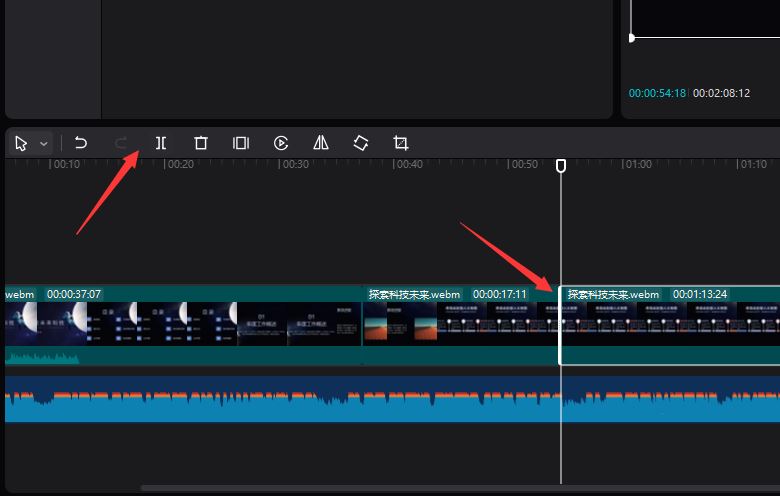
5、对于其中被裁剪的片段,我们可以通过属性面板中的“播放速度”,将其播放速度加快,直到与声音同步为止。
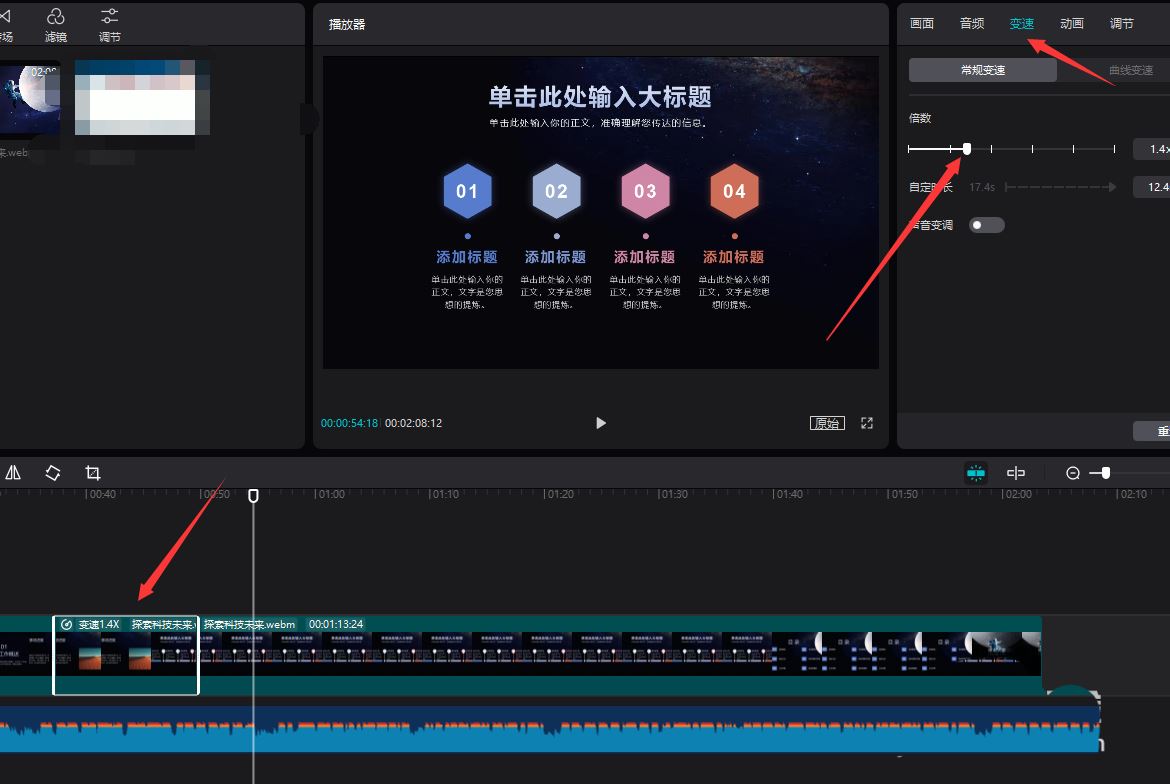
6、当然,我们也可以将多余的音频进行删除,如图所示,选中多余的音频部分并进行裁剪。
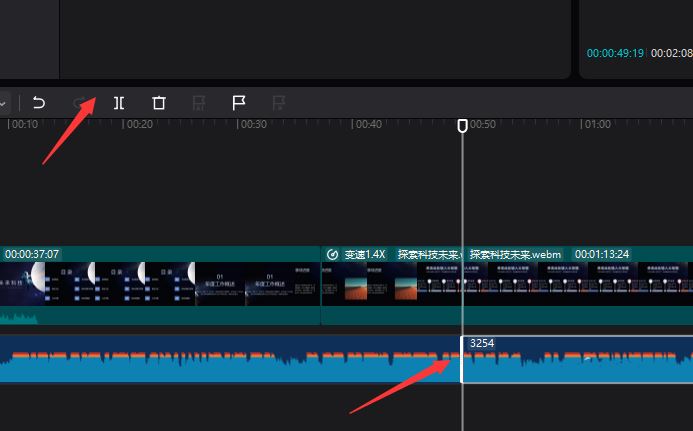
7、接下来选中音频的末尾部分,再次进行裁剪。
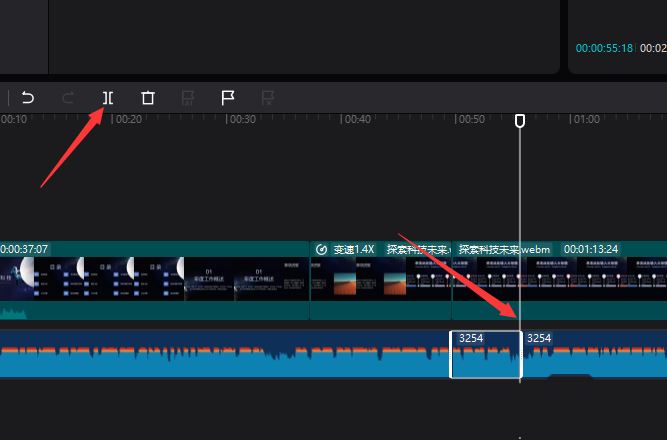
8、右击裁剪的音频,选择“删除”项将其删除。
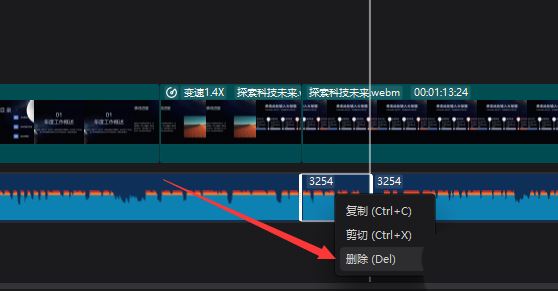
9、当整个裁剪同步操作完成后,就可以将视频导出保存了。